Edge浏览器修改新标签页布局图文教程
1、首先打开Edge浏览器,在浏览器右上角点击“设置及其它”图标,然后在弹出的菜单窗口中点击“设置”;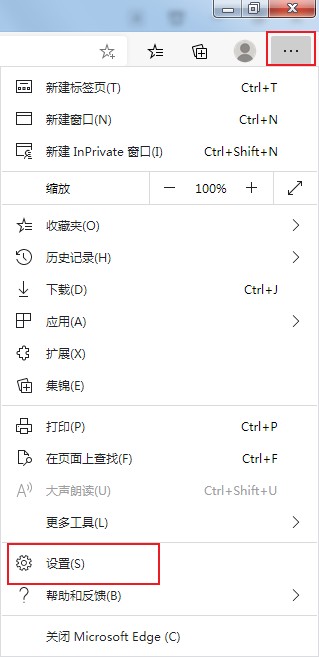
2、这时会进入Edge浏览器的设置页面中,在页面左侧的菜单中点击切换到“新标签页”设置页面;

3、进入新标签页设置页面后,在页面右侧点击“自定义新选项卡页布局和内容”右侧的“自定义”按钮;
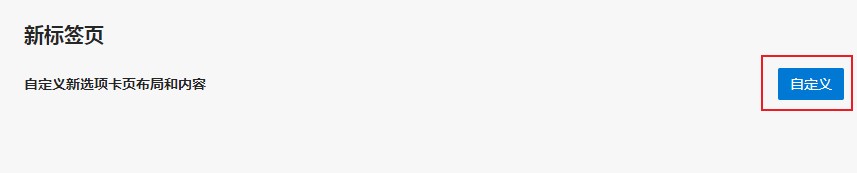
4、此时会自动打开新标签页布局编辑页面,在页面右上方点击如下图所示的“设置”图标,Edge浏览器提供了三种预设的新标签页布局样式,如果你都不满意还可以点击“自定义”手动进行设置;
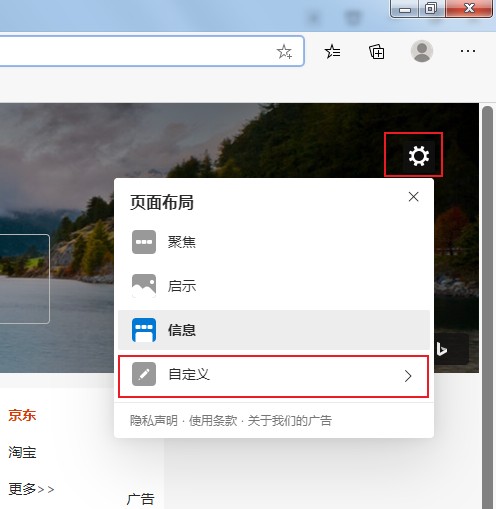
5、如下图所示在自定义设置中可以选择是否显示“显示快速链接”和“每日一图”,下方的下拉菜单中还可以设置内容的现实方式;
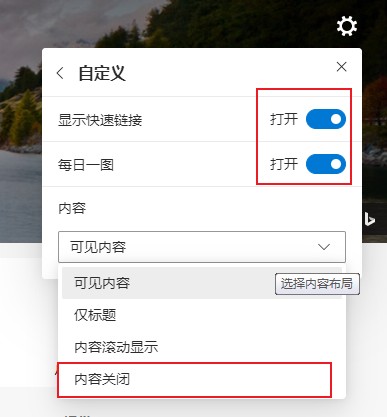
6、设置是实时生效的,设置完成后马上就可以看到新标签页的样式了;
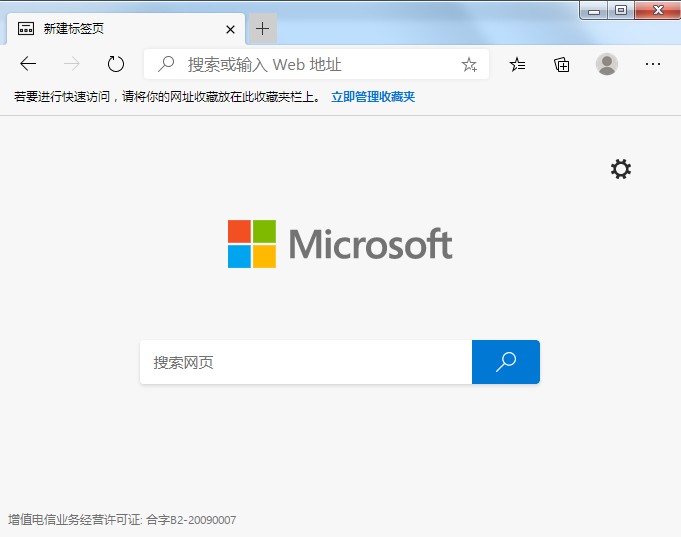
以上就是Edge浏览器修改新标签页布局图文教程,如果你对Edge浏览器中默认的新标签页样式不满意,可以按照上面的方法手动进行设置哦。